前面我们说过的家庭影院设备最佳组成方案中有蓝光播放机和群晖NAS,这两者在家庭影院当中的角色分别是播放影片和下载存储影片。
播放NAS里面电影是支持外挂字幕的,把字幕放到电影同个目录里面,名字和影片名字一样即可。像亿格瑞蓝光播放机支持手动选择字幕,名字不一样也没关系,你知道在哪个目录就行。电视的话有些支持有些不支持,这个就大家自行测试了。
现在的播放机一般都支持SMB和NFS协议,下面用亿格瑞播放机示范一下播放机怎样连接群晖NAS。
前期工作:确定蓝光硬盘播放机和群晖NAS在同一个局域网内,比如接同一个路由器或者交换机上面。还有就是播放机不要通过WIFI无线连接,即使5G的WIFI,始终是没有有线稳定的。所以条件允许就首选网线连接。
1、选择播放机的【搜索网络共享】,按确定。(PS:播放机可以接鼠标键盘操作)
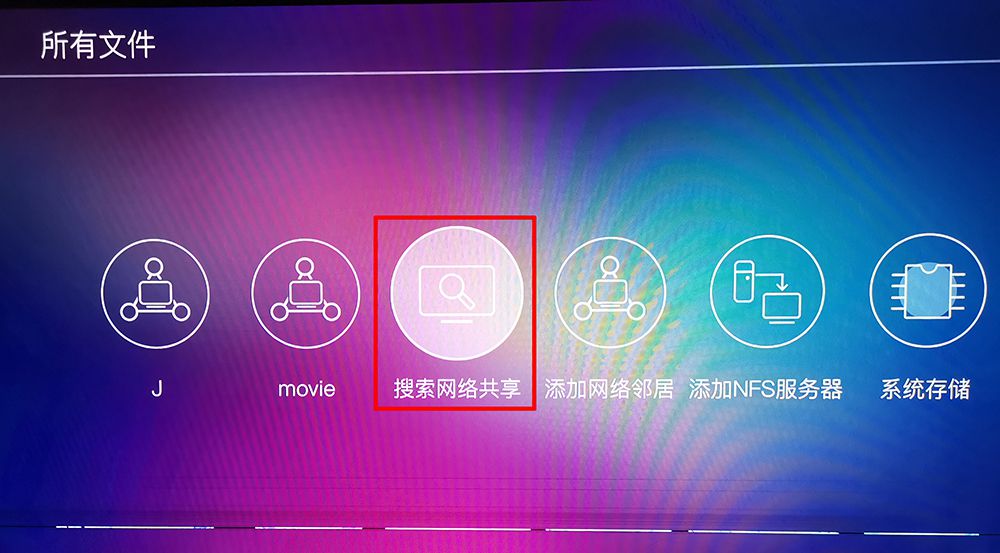
2、播放机会自动搜索局域网内的共享设备。找到你的群晖NAS设备,遥控按遥控的确定。
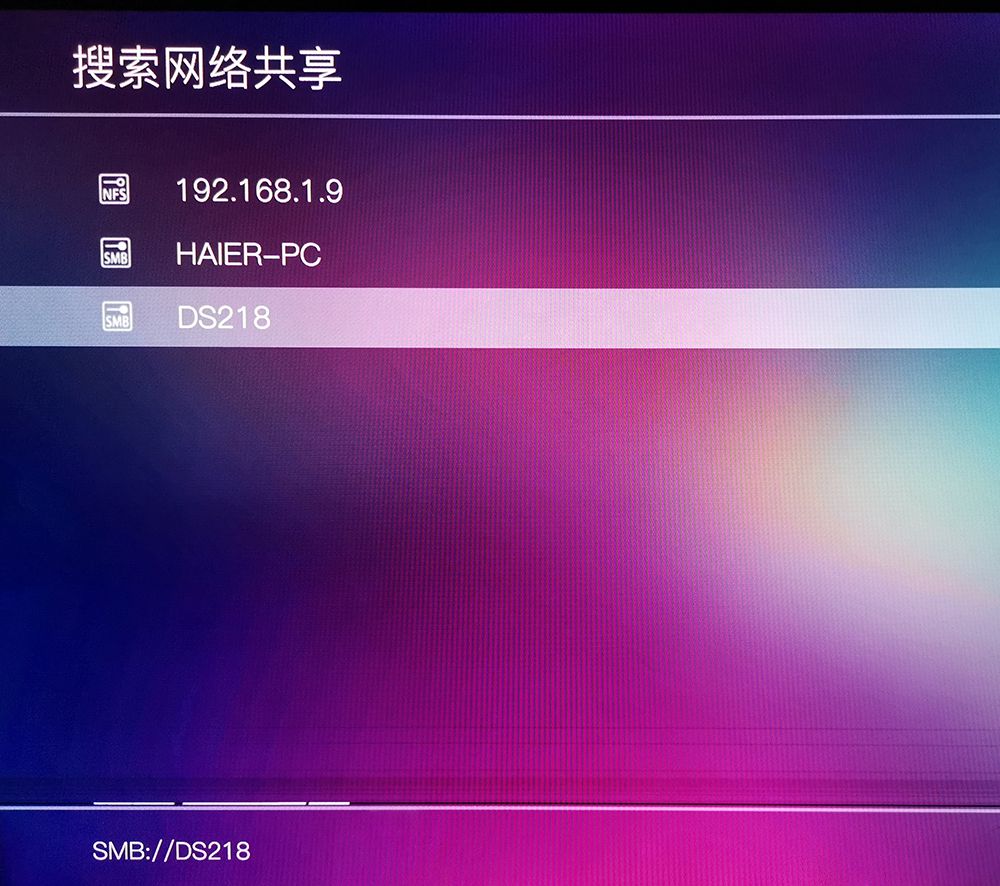
3、接下来会弹出一个对话框,输入群晖的账号密码。最后点确定。
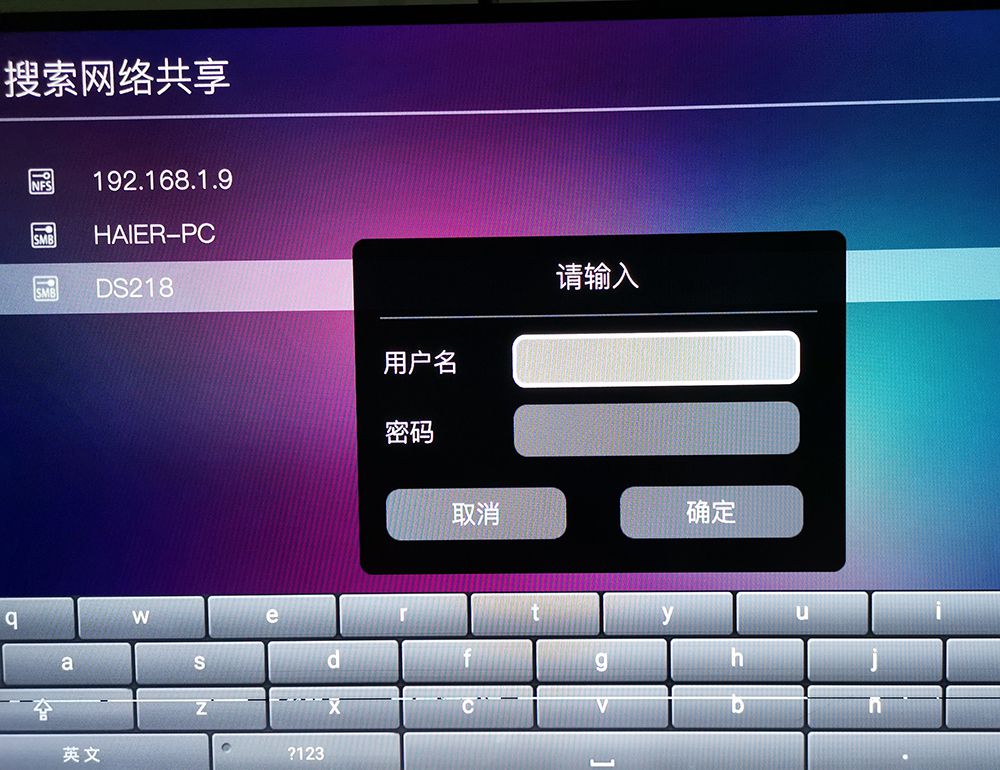
4、成功登陆后,就会显示你群晖NAS的共享文件夹。要播放什么影片,直接选择打开就行。
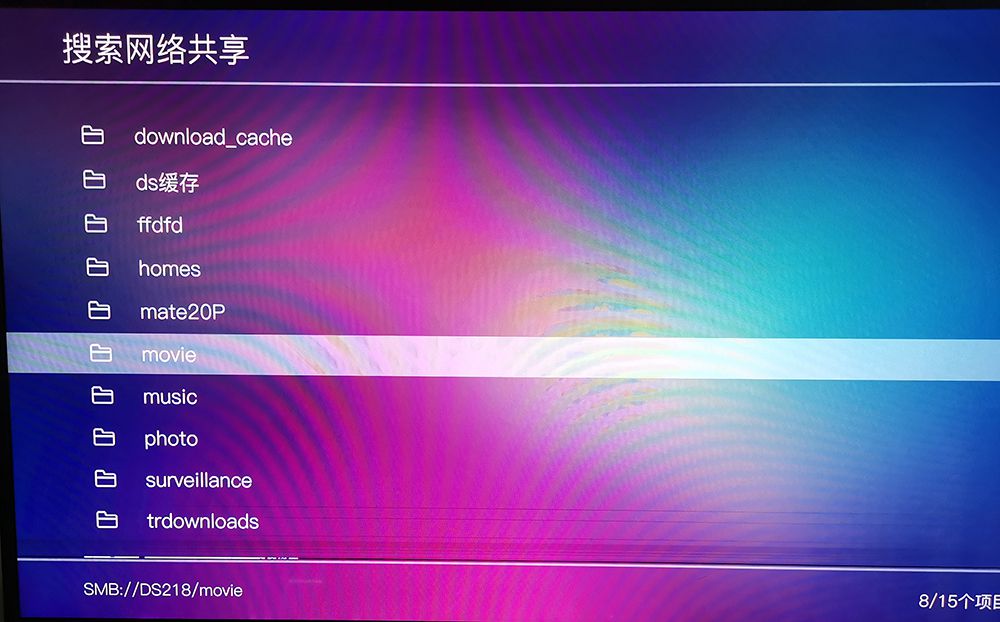
如果你还没有蓝光播放机,现在很多智能电视也可以播放群晖NAS里面的电影。但一般都不支持蓝光原盘这种格式,播放效果也没有专业播放机好。智能电视连接群晖NAS,操作步骤大同小异,下面简单说一下。
1、进入文件管理,选择共享设备
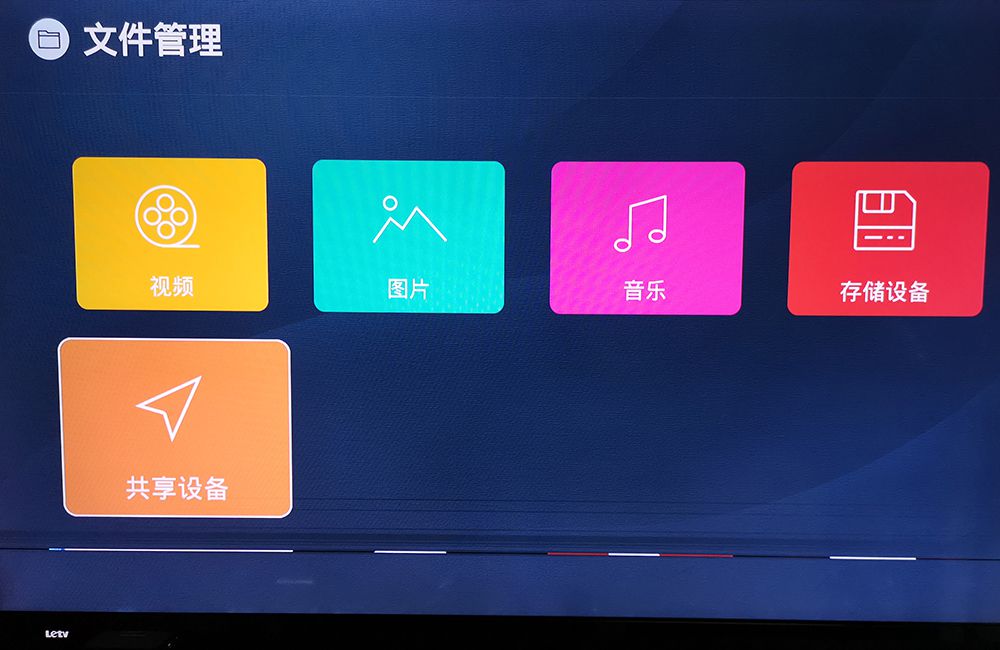
2、选择你的群晖NAS设备,以IP地址来确定哪个设备是群晖NAS
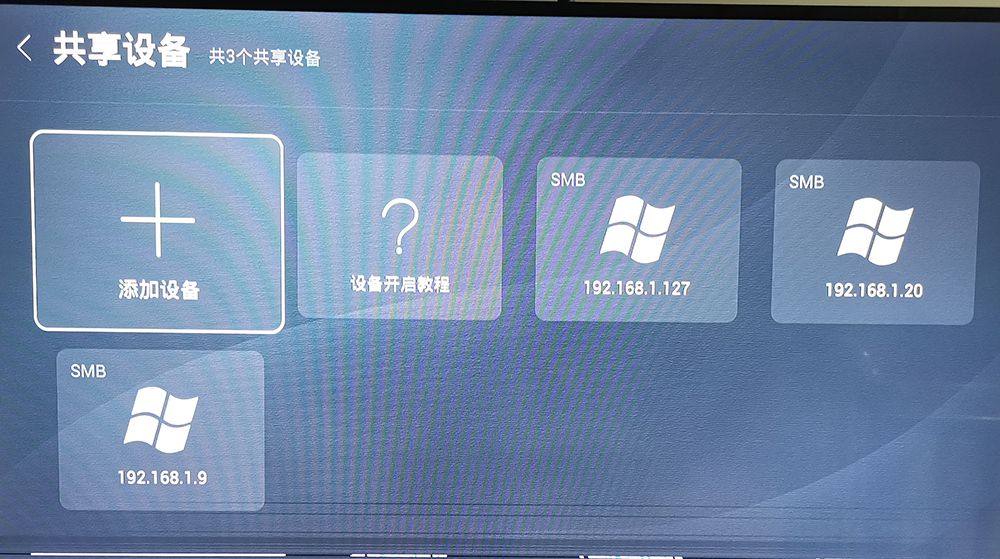
3、输入群晖NAS账号密码 4、登陆成功就可以看到群晖NAS的共享文件夹了。
4、登陆成功就可以看到群晖NAS的共享文件夹了。
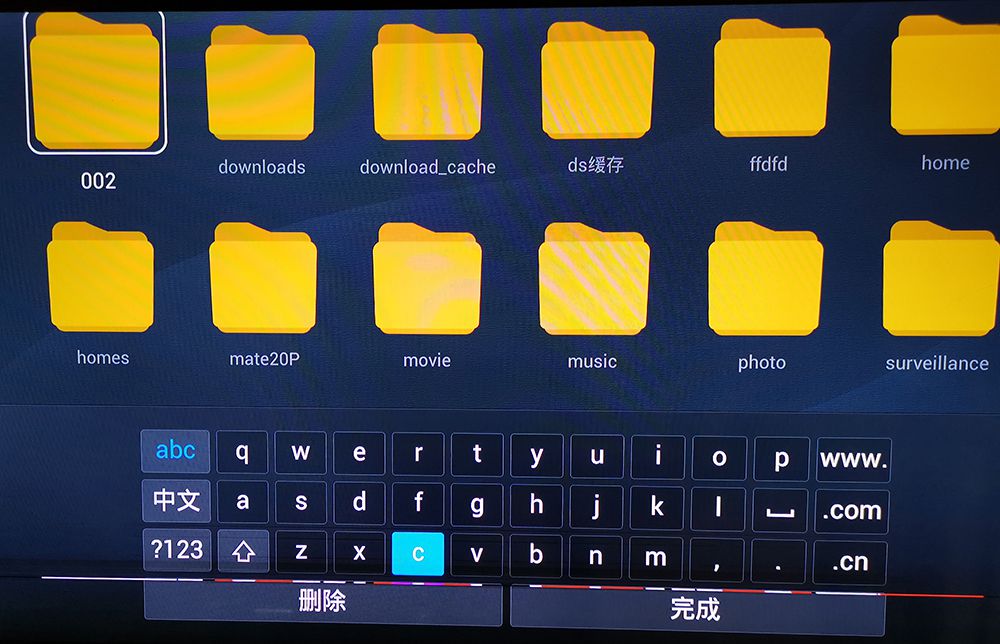
注意:群晖的SMB协议默认都是开启的,不用做特别设置。像这样在局域网内播放,一般都是播放机或者电视解码的,NAS就相当于一个移动硬盘,只是传输数据而已。如果播放的时候卡,一个可能是你的电视解码能力差,播放机就一般不存在这个问题,几乎支持所有格式,4K也不在话下。还有就可能是局域网网络不稳定,速度跟不上,所以前面说了最好是接网线,更稳定一点。
播放机支持NFS协议的话,最好就用这个方法连接,稳定性方面会好点。NAS的NFS协议要手动开启一下,具体请看:群晖NAS入门教程第九节:开启NFS协议,蓝光播放机连接访问群晖NAS共享文件夹。
如果你播放群晖NAS里面电影老是不明原因卡,可以看看这个:蓝光播放机播放群晖NAS里面电影卡,播放机的锅还是NAS的锅?
微信扫一扫关注此公众号,
获取PT站注册地址!















